4 måder at downloade musik til din iPhone
Har du svært ved at forstå, hvordan du downloader musik til din iPhone fra forskellige kilder? Hvis dit svar er ‘ja’, så er du kommet til det rigtige sted. Mange iOS-brugere som dig synes, det er kedeligt at vide, hvordan man downloader musik til din iPhone gratis. Heldigvis kan du lære det samme ved at tage hjælp fra nogle tredjepartsværktøjer. I denne informative guide har vi besluttet at komme med 4 trinvise løsninger til at hjælpe dig. Læs videre og løs, hvordan du downloader musik til din iPhone uden problemer.
- Del 1: Download musik til iPhone med Keepvid Music
- Del 2: Download musik til iPhone med iTunes
- Del 3: Download musik til iPhone med Spotify
- Del 4: Download og overfør musik til iPhone med DrFoneTool – Phone Manager (iOS)
Henvisning
iPhone SE har vakt stor opmærksomhed verden over. Vil du også købe en? Tjek førstehånds iPhone SE unboxing-videoen for at finde mere om den!
Del 1: Download musik til iPhone med Keepvid Music
Keepvid Music er et populært værktøj, der mest bruges til at downloade musik fra videodelingsplatforme som YouTube. Den har en indbygget video til lyd-konverter, der fjerner videosegmentet og gemmer sangen i et MP3-format. Senere kan du overføre den downloadede musik til din iPhone såvel. Udover YouTube kan du også kigge efter musik fra forskellige platforme som SoundCloud, Vevo, Vimeo osv. Du kan også blot angive URL’en til den musik, du ønsker at downloade. Følg disse trin for at lære, hvordan du downloader musik til din iPhone ved hjælp af Keepvid.
1. Download Keepvid Music på din Windows eller Mac fra dens officielle hjemmeside til højre her.
2. Når som helst du ønsker at lære, hvordan du downloader musik til din iPhone gratis, skal du starte den og gå til fanen Hent musik og besøge afsnittet Download.

3. Her kan du angive URL’en, hvorfra du ønsker at downloade sangen, og klikke på knappen ‘Download’ efter at have valgt formatet.
4. Derudover kan du besøge enhver hjemmeside (som YouTube) fra dens grænseflade eller tilføje en ny portal.
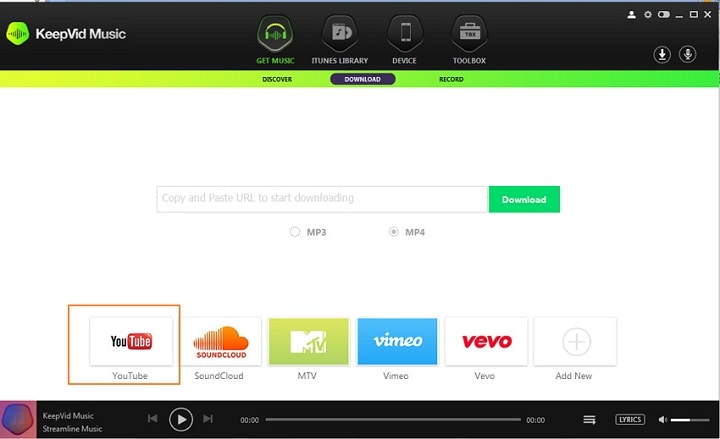
5. Du skal blot se efter den sang, du ønsker at downloade fra YouTube. Når den er indlæst, skal du vælge formatet og den ønskede bithastighed. Klik på knappen ‘Download’ for at gemme den.
6. Tilslut nu din iPhone til systemet og lad den blive opdaget. Gå til fanen iTunes Library i Keepvid Music-grænsefladen for at finde alle de downloadede sange.
7. Vælg de sange, du ønsker at flytte, højreklik og gå til ‘Tilføj til’. Vælg målenheden for at overføre det valgte indhold.
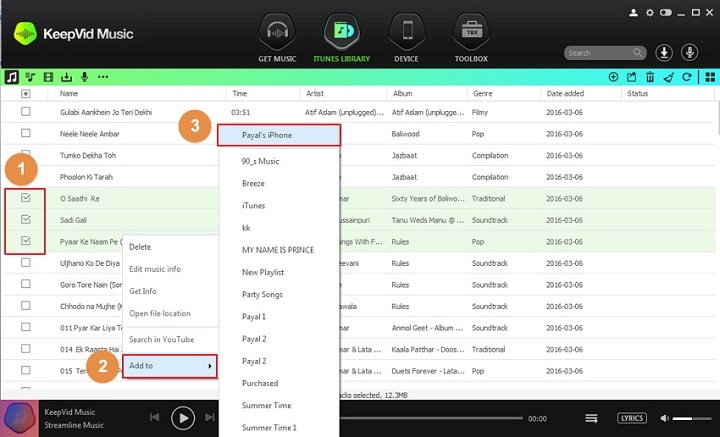
På denne måde kan du nemt lære, hvordan du downloader musik til din iPhone fra en computer.
Del 2: Download musik til iPhone med iTunes
Hvis du er fortrolig med iTunes, så kan du også bruge det til at lære at downloade musik til din iPhone. Værktøjet er udviklet af Apple og er tilgængeligt gratis. Alt du skal gøre er at tilslutte din iOS-enhed og synkronisere den med iTunes-biblioteket. Da synkronisering fungerer på begge måder, overføres din iTunes-musik til din iPhone. Lær, hvordan du downloader musik til din iPhone gratis ved at følge disse trin:
1. Start iTunes på dit system, og tilslut din iPhone.
2. Når det er opdaget, skal du vælge din enhed og gå til fanen Musik.
3. Aktiver indstillingen for ‘Synkroniser musik’. Herfra kan du også vælge de sange, genre, afspilningslister, albums osv., som du ønsker at overføre til din enhed.
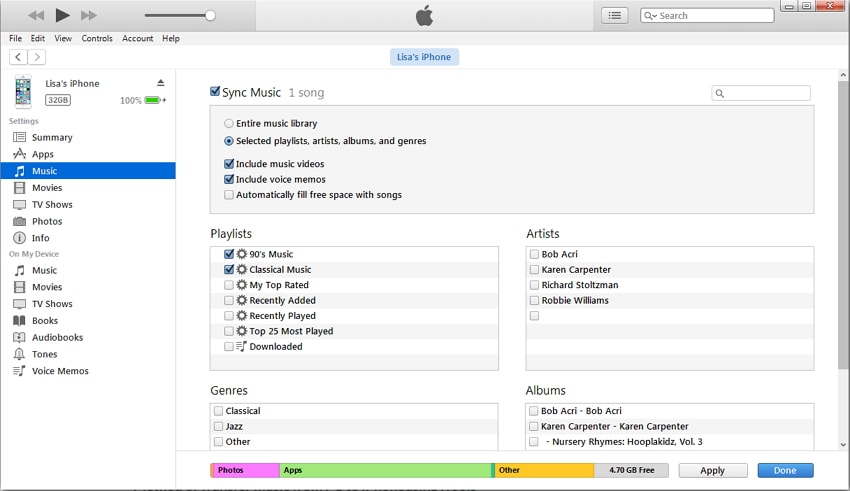
4. Du skal blot foretage dit valg og klikke på knappen ‘Anvend’ for at overføre musik til iPhone fra iTunes-biblioteket.
5. Hvis du vil overføre individuelle sange, skal du gå til sektionen Resume på enheden og aktivere indstillingen for ‘Manuelt administrer musik og videoer’.
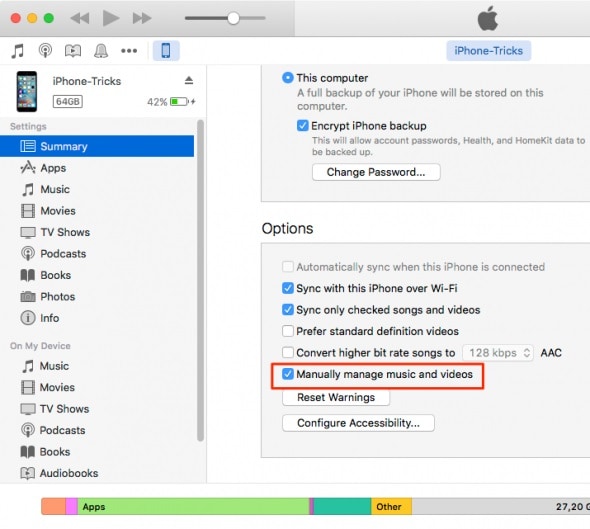
6. Gå nu bare til dit musikbibliotek og træk og slip manuelt de sange, du ønsker at overføre fra iTunes til din telefon.
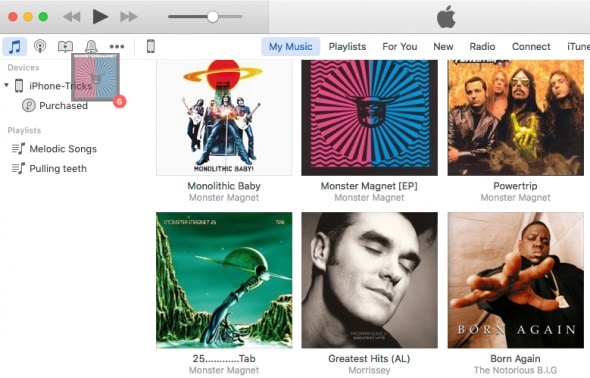
Det er det! På denne måde kan du lære, hvordan du downloader musik til din telefon ved hjælp af iTunes.
Del 3: Download musik til iPhone med Spotify
I disse dage foretrækker folk i stedet for at downloade flere sange at streame deres musik ved hjælp af tjenester som Spotify, Pandora, Apple Music og så videre. Da Spotify giver os mulighed for at gemme sange til offlinelytning, kan vi lytte til dem uden at skulle oprette forbindelse til internettet. Dette sparer også vores dataforbrug. Selvom disse sange er gemt offline, er de DRM-beskyttede. Derfor kan du kun lytte til dem, når du har et aktivt Spotify-abonnement.
For at gøre dette skal du oprette en afspilningsliste med alle de sange, du vil gemme. Tryk nu på albummet og tænd for ‘Tilgængelig offline’ mulighed. Dette gemmer hele afspilningslisten til offlinelytning på din enhed. Du kan også gøre dette for alle sangene fra din yndlingskunstner, ethvert album og så videre. Dette vil lade dig lære, hvordan du downloader musik til din iPhone.

Del 4: Download og overfør musik til iPhone med DrFoneTool – Phone Manager (iOS)
Den nemmeste måde at lære at downloade musik til din iPhone gratis er ved at bruge DrFoneTool – Phone Manager (iOS). Det er en komplet iPhone manager som giver dig mulighed for nemt at flytte dine data mellem din iPhone og computer. Du kan administrere dine fotos, videoer, kontakter, musik, beskeder og meget mere ved hjælp af DrFoneTool – Phone Manager (iOS). Det er også en iPhone filudforsker værktøj og vil helt sikkert lade dig tage hele kontrollen over din enheds indhold. Brug af DrFoneTool – Phone Manager (iOS) er ekstremt simpelt, da det har en intuitiv grænseflade. Du kan nemt redigere, flytte og administrere dine data uden at bruge iTunes. Følg disse trin for at lære, hvordan du downloader musik til din iPhone fra din computer:

DrFoneTool – Phone Manager (iOS)
Download mp3 til iPhone/iPad/iPod uden iTunes
- .
- Sikkerhedskopier dine data i din iPhone/iPod/iPad til en computer og gendan dem nemt.
- Download data inklusive noter, musik, foto, video, kontakter og mere til iPhone.
- Hurtig hastighed, høj kompatibilitet, ingen datatab overhovedet.
- iTunes-fri, nem at betjene på en computer.
1. Download DrFoneTool – Phone Manager (iOS) på dit Mac- eller Windows-system. Du kan bruge din gratis prøveperiode eller købe den på webstedet.
2. Tilslut din iPhone til systemet og start appen. Gå til ‘Telefonadministrator’-området fra hjemmesiden.

3. Tilslut din iPhone til systemet og start appen. Gå til ‘Overfør’-området fra hjemmesiden.

4. Gå til fanen ‘Musik’ i navigationslinjen i stedet for at vælge en genvej.

5. En god liste over alle musikplader, der er gemt på din telefon, er tilgængelig her. Du kan udveksle sange, lydbøger, podcasts osv. fra venstre panel.
6. Klik på importikonet på værktøjslinjen for at tilføje musik fra systemet til din enhed. Du kan tilføje filer eller tilføje en komplet mappe.

7. Et pop op-browservindue åbnes, når du foretager det relevante valg. Vælg blot de filer, du ønsker (eller mappe), og indlæs dem til din iPhone.

Som du kan se, giver DrFoneTool – Phone Manager (iOS) en problemfri og hurtig løsning til, hvordan du downloader musik til din iPhone fra en computer. Uden at have nogen forudgående teknisk viden kan du bruge dette værktøj til dets fulde potentiale. Det er en af de mest sikre og yderst effektive enhedsadministratorer derude, som er ekstremt nem at bruge. Gå videre og download det på dit Mac- eller Windows-system, og lær også andre, hvordan du downloader musik til din iPhone.
Seneste Artikler

